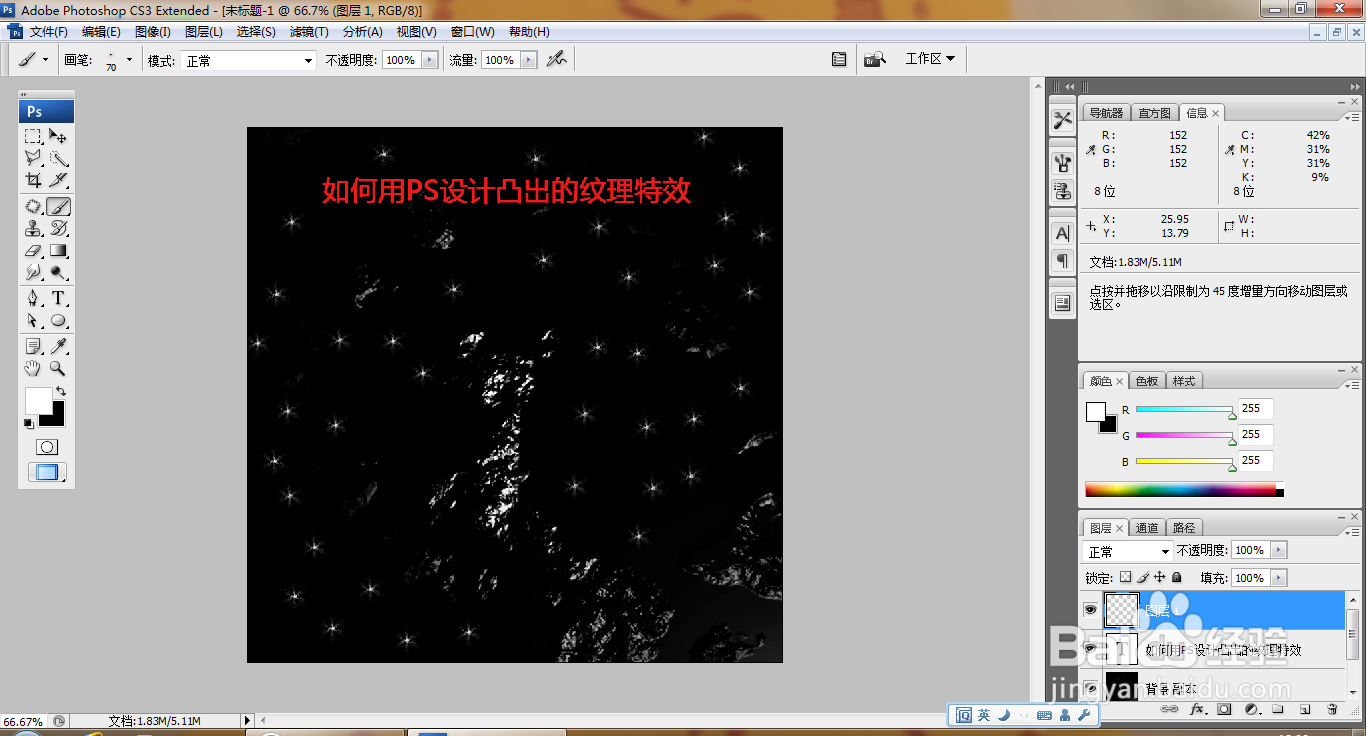1、打开PS,按ctrl+N新建空白背景,填充黑色,如图
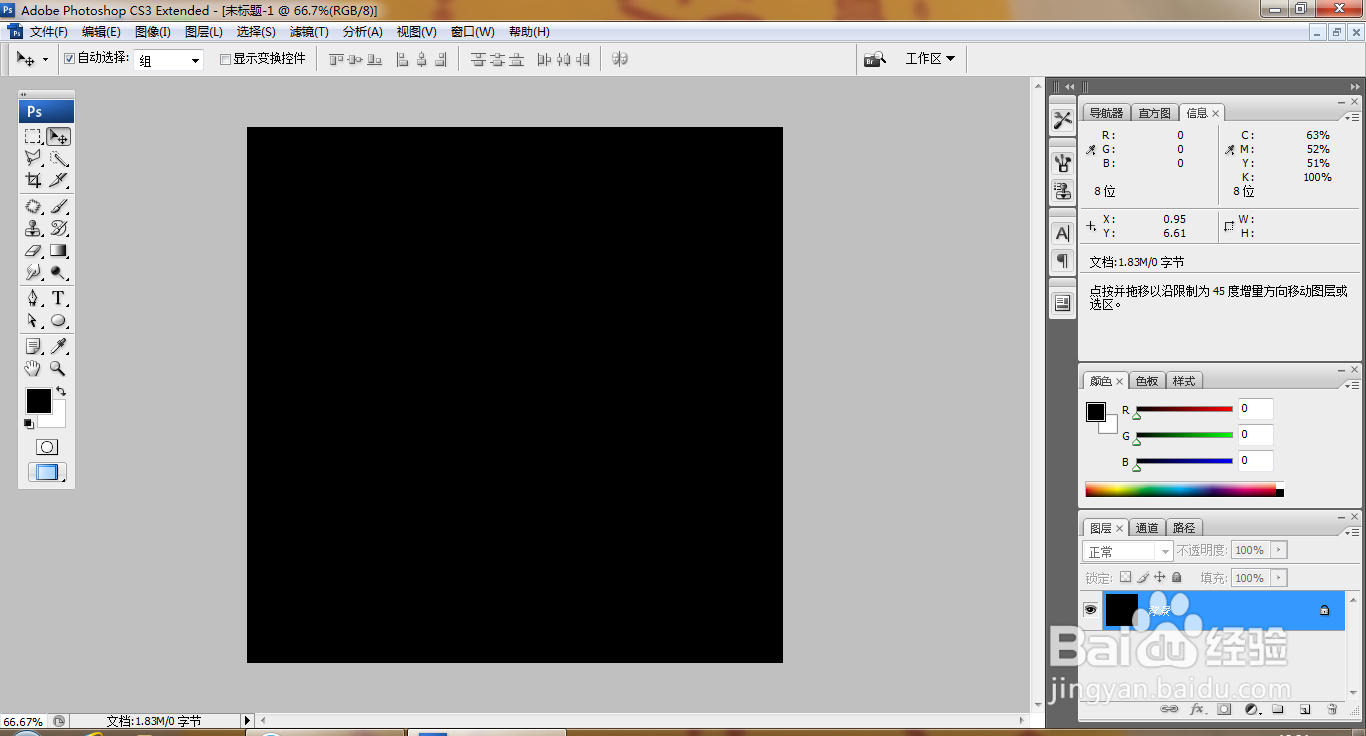
2、新建alpha1通道,如图
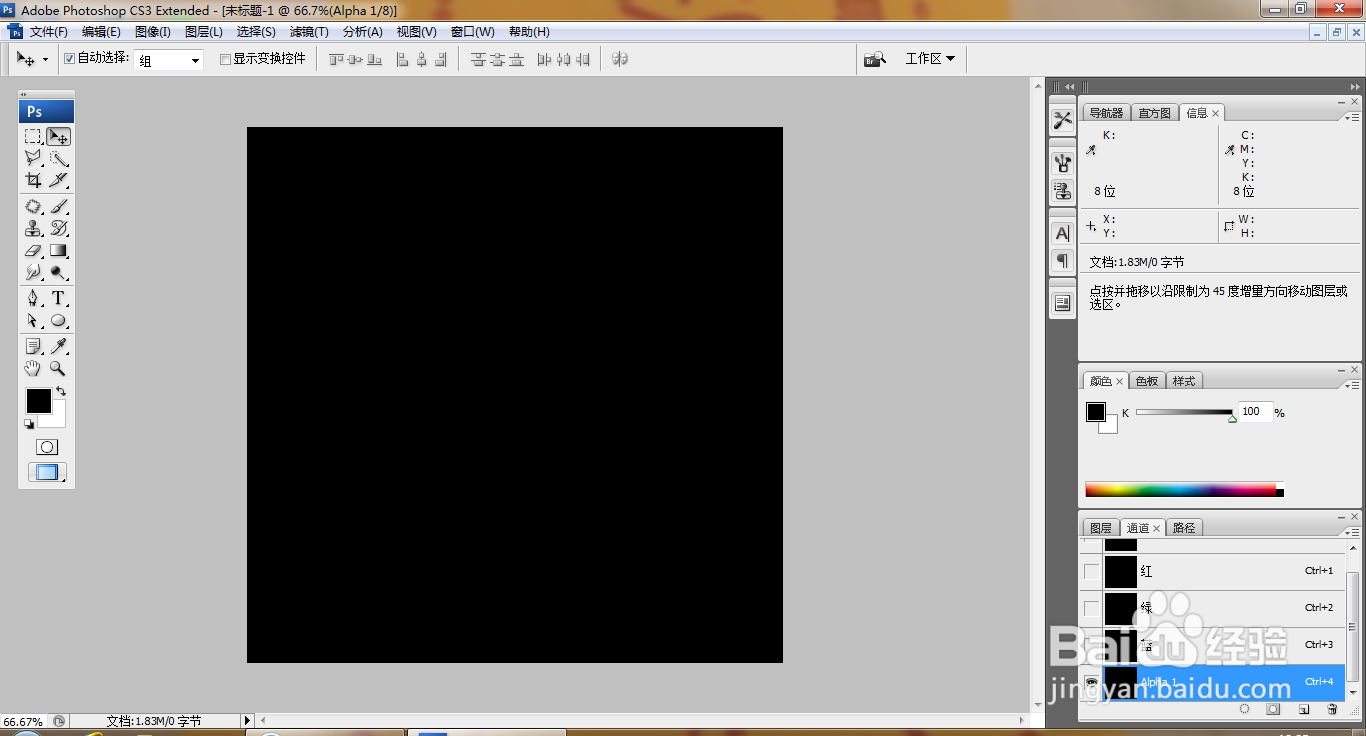
3、选择滤镜,渲染,云彩,如图
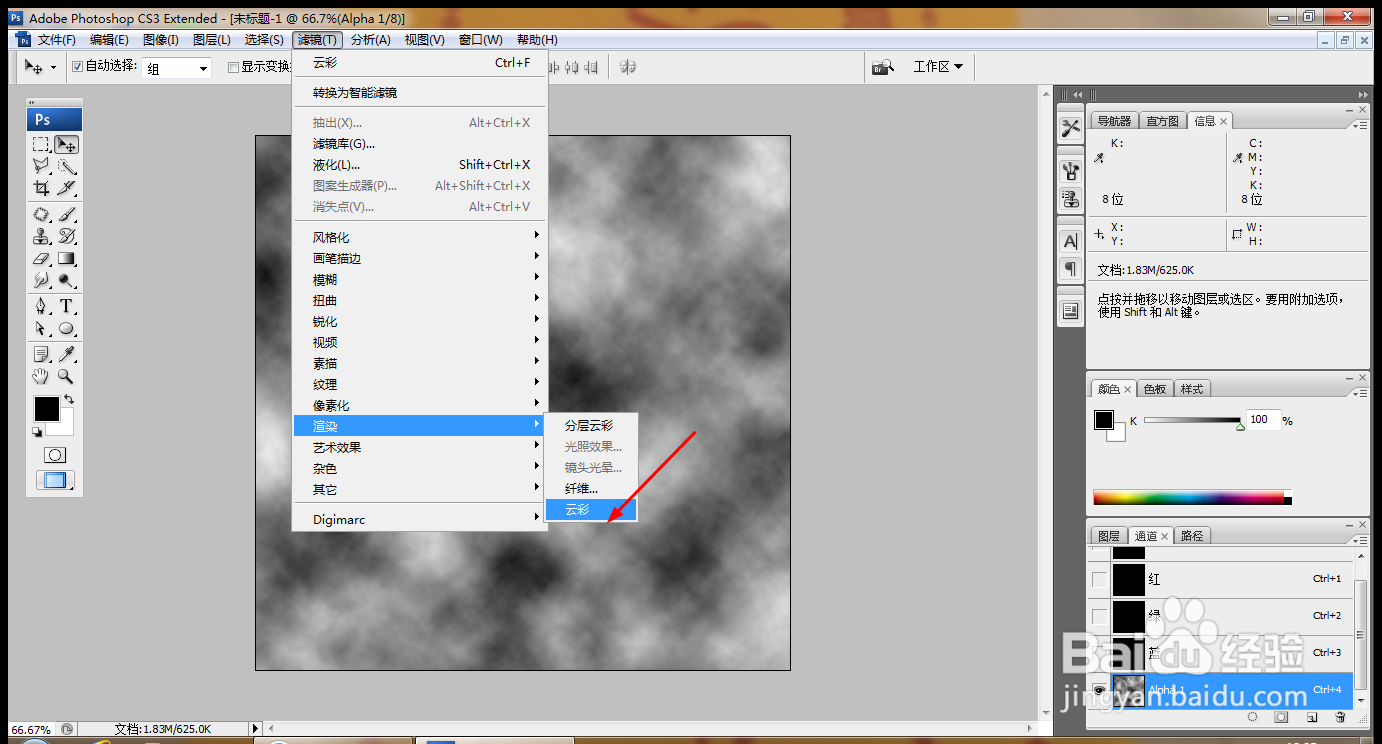
4、多次按ctrl+F,执行云彩命令,如图
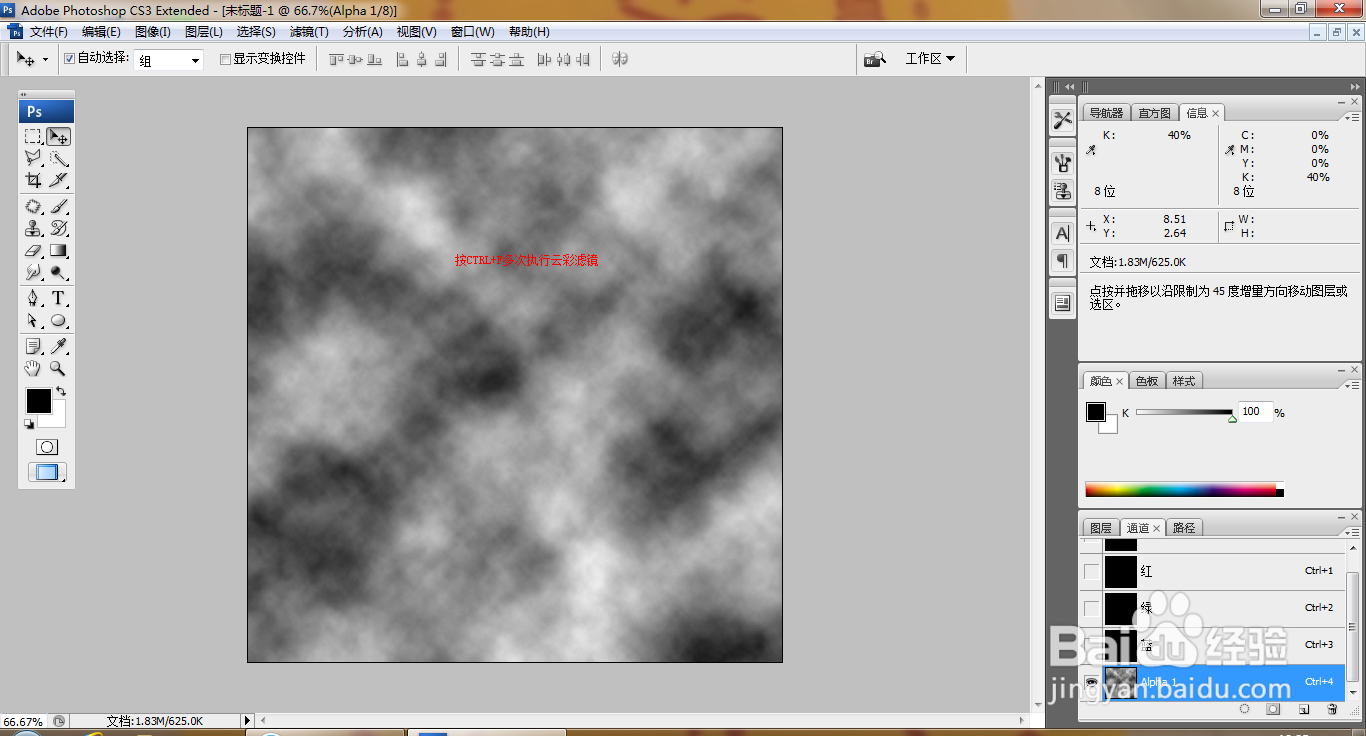
5、选择滤镜,渲染,分层云彩,如图
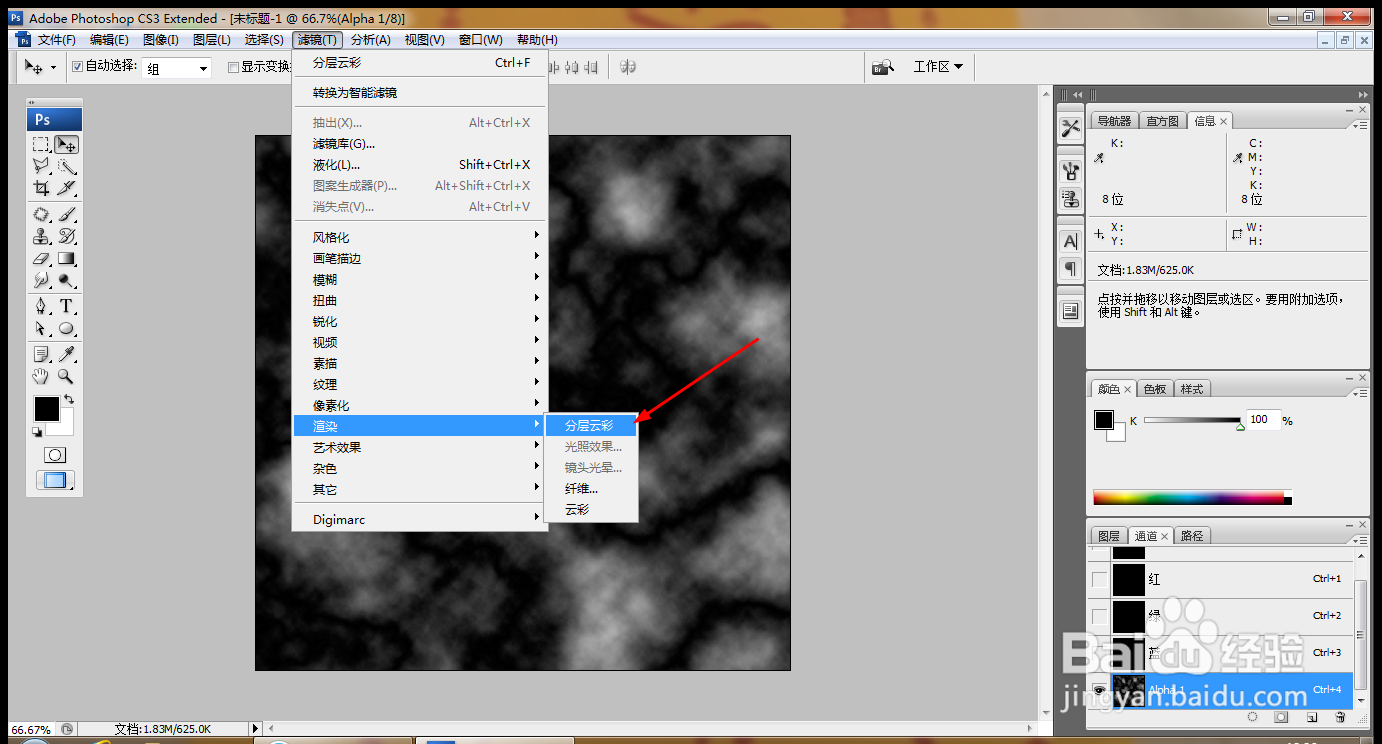
6、再次按ctrl+I键执行反相命令,如图
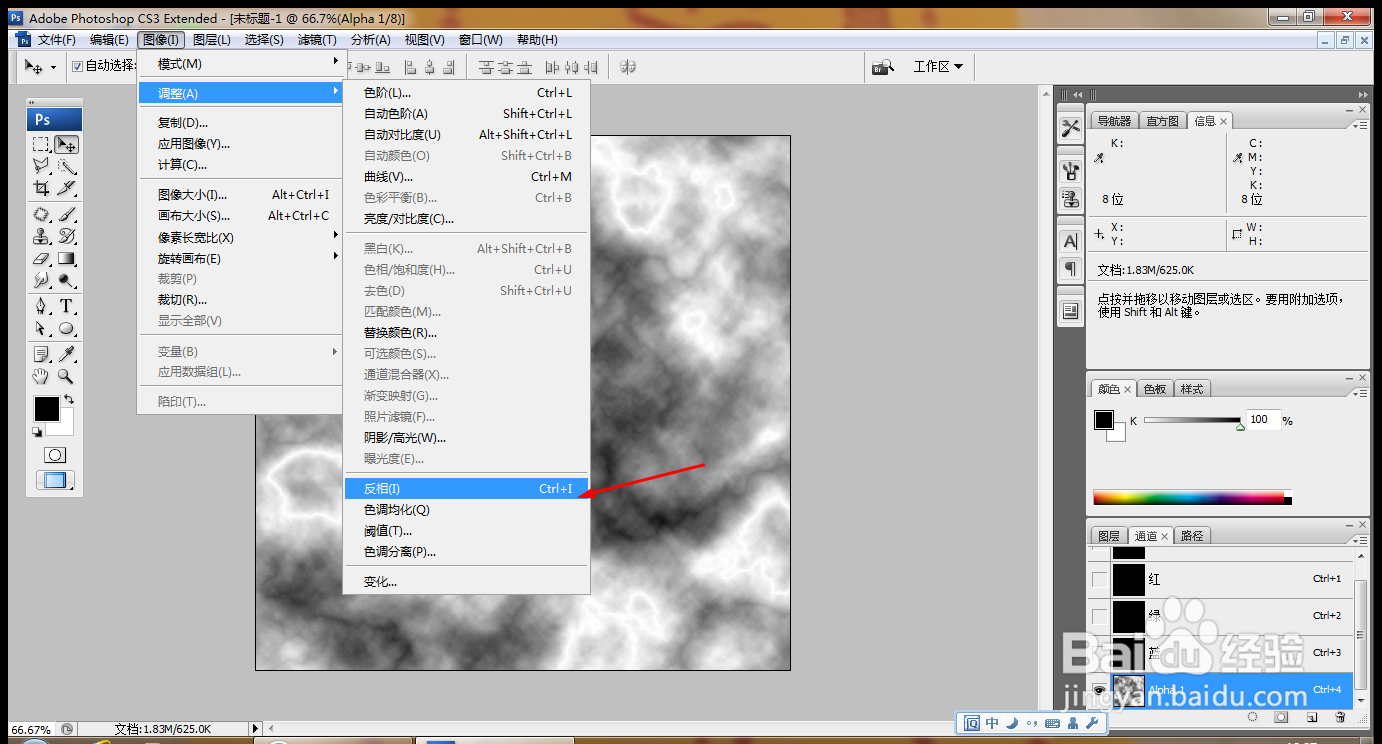
7、按ctrl+L打开色阶对话框,将黑色滑块向右移动,白色滑块向左移动,如图
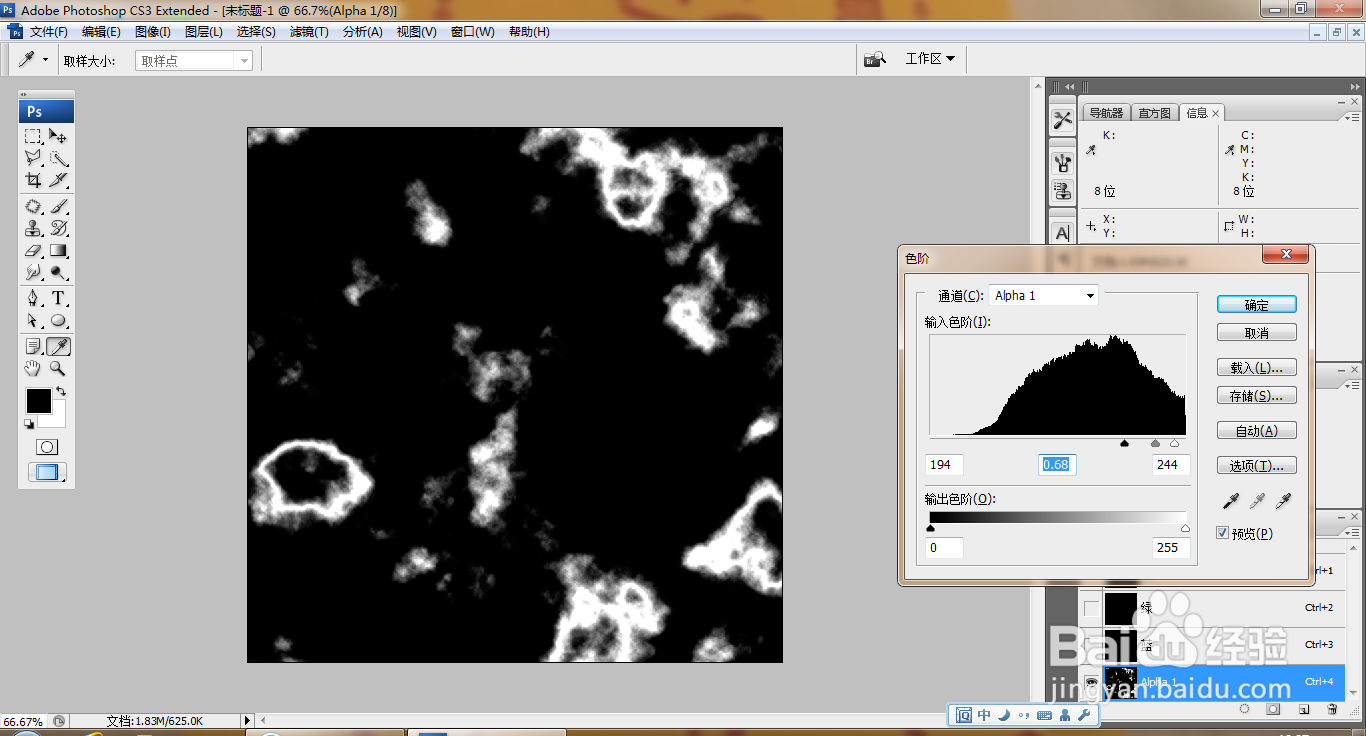
8、再次使用自动色阶,点击确定,如图

9、回到RGB通道,如图
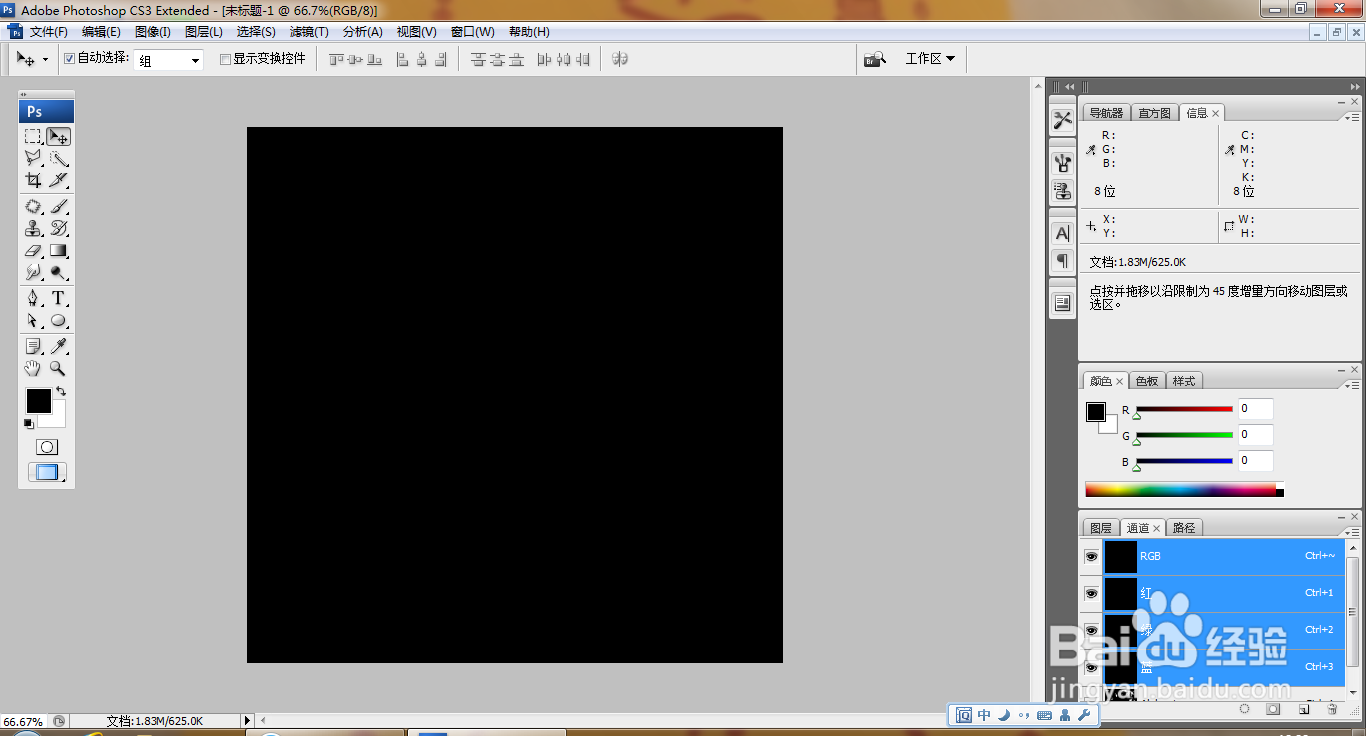
10、回到背景图层,选择滤镜,渲染,光照效果,设置纹理通道为alpha1通道,点击确定,如图
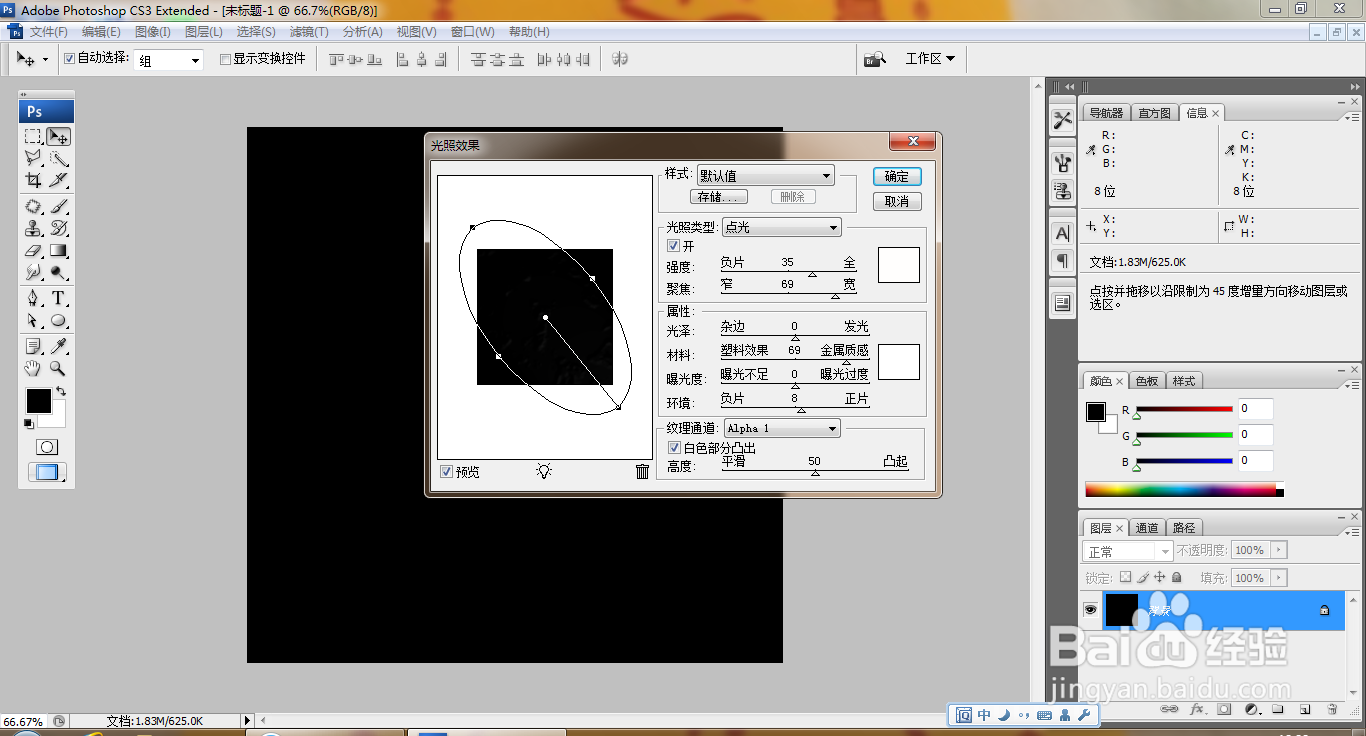
11、再次执行滤镜,光照效果命令,如图
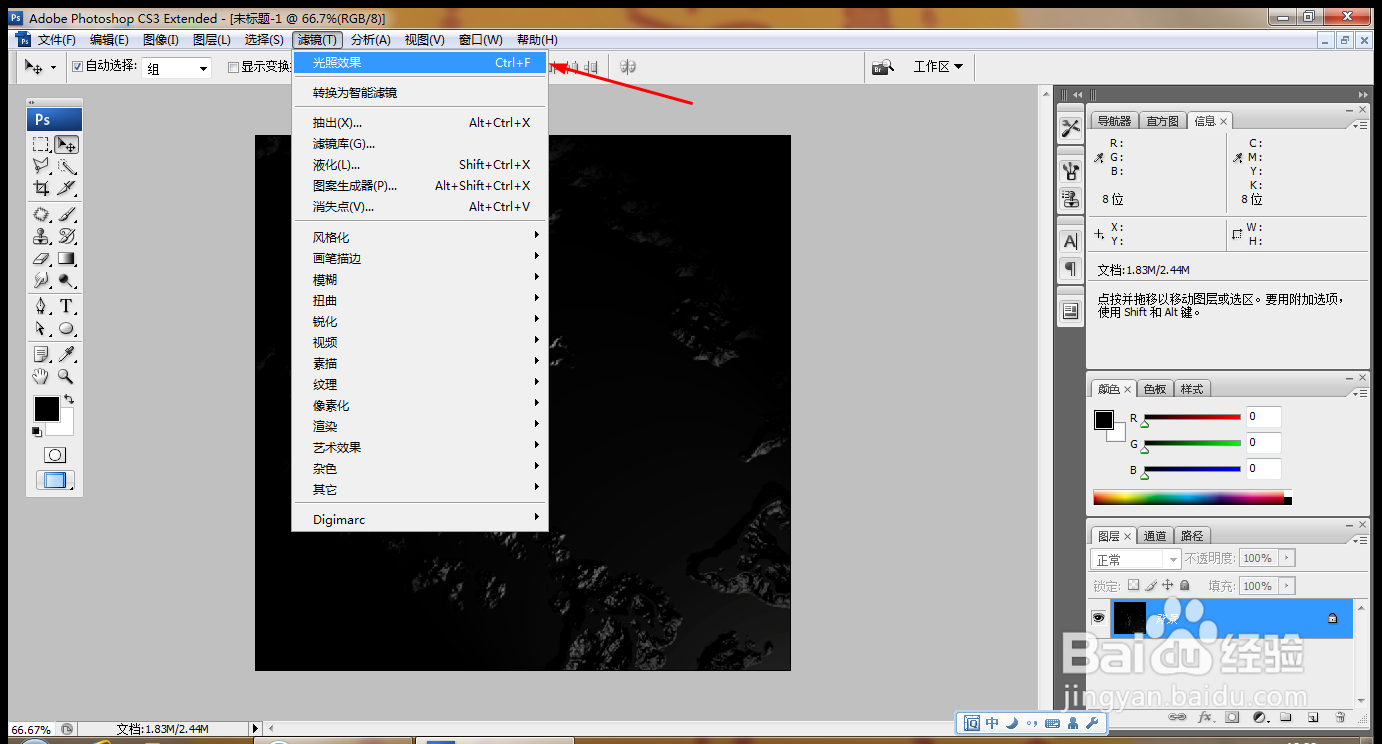
12、复制背景副本图层,设置图层混合模式为柔光,点击确定,如图
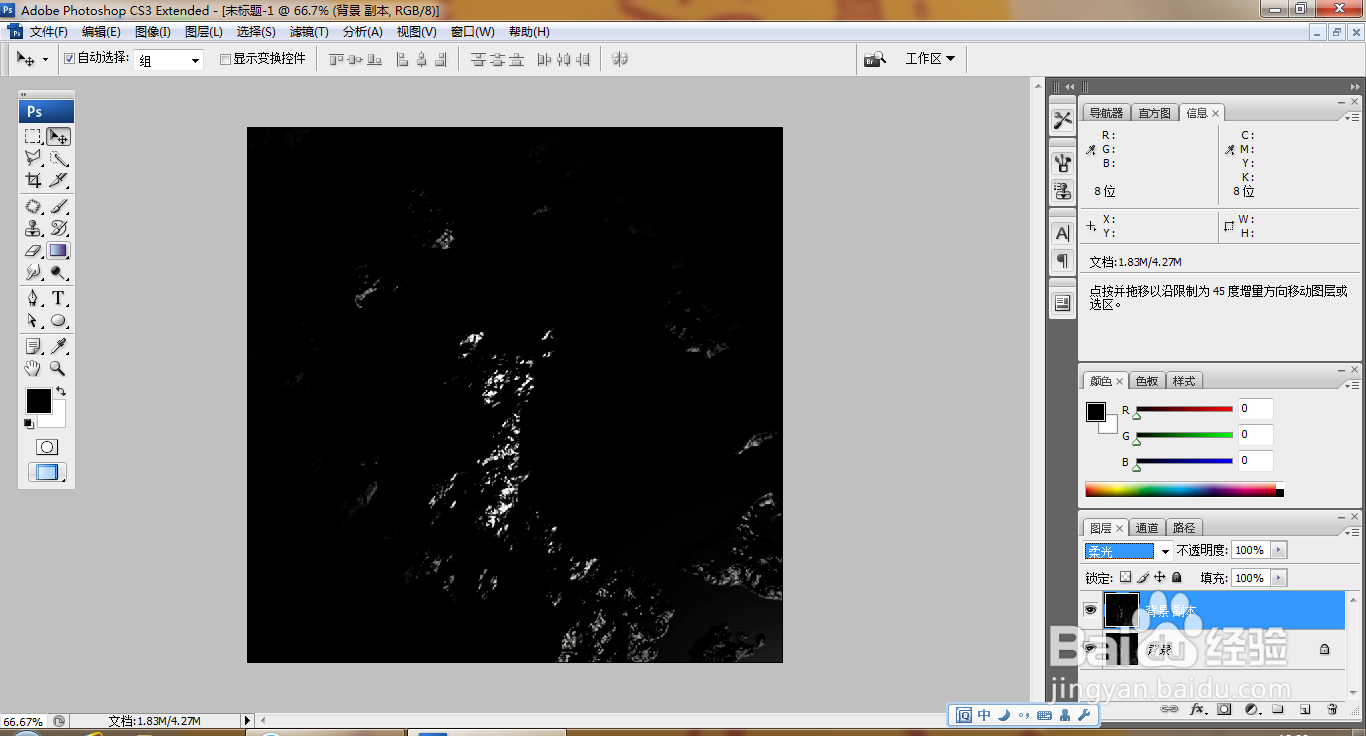
13、选择横排文字工具,输入文字,新建图层,选择星星画笔,绘制星星,多次进行绘制,如图